
A DMG fájlok a macOS-ban tárolt alkalmazások tárolói. Megnyitja, áthúzza az alkalmazást az Applications mappába, majd kiadja őket, ezzel megtakarítva a legtöbb Windows-alkalmazás rettegett „Install Wizard” problémáját. Tehát ha csak egy alkalmazás mappája, akkor miért használjuk őket ahelyett, hogy csak magát az alkalmazást töltenénk le?
Miért használja a macOS a DMG fájlokat?
A fő ok, amiért a macOS DMG fájlokat használ, az az, hogy megbizonyosodjon arról, hogy a fájlt megfelelően töltötték-e le, és nem hamisították-e meg. A DMG fájlok tartalmaznak úgynevezett ellenőrző összeget, amely alapvetően ellenőrzi, hogy a fájl 100% -ban ép. Ezt látja a fájl megnyitásakor:

Ez a kis ablak először a fájl ellenőrzésének fázisán megy keresztül, majd miután megbizonyosodott arról, hogy a fájl jó, folytatja a kibontást. És ez a második ok, amiért a macOS DMG fájlokat használ: tömörített formátumúak (például a ZIP fájl ), amely kisebbé teszi a letöltést. Az adatfelhasználás mentése a letöltésekre mindig jó dolog.
ÖSSZEFÜGGŐ: Összehasonlított: Mi a legjobb fájltömörítési formátum?
Tehát hogyan használhatom a DMG fájlokat?
Nos, szerencsére a macOS kiváló munkát végez, hogy mindent megkönnyítsen. Csak annyit kell tennie, hogy duplán kattint a DMG fájlra a megnyitásához és a Mac-hez történő csatlakoztatásához.
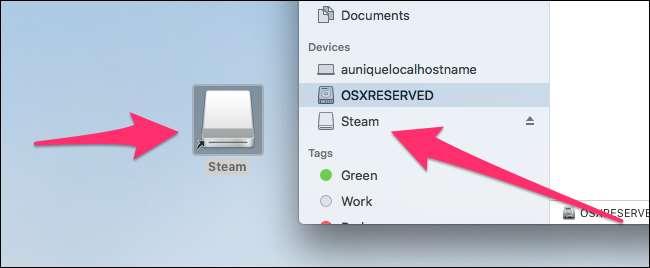
A DMG két helyen szerelhető fel: az asztalon és a merevlemez alatti Finder oldalsávon. Ezek egyikére kattintva megnyílik a DMG fájl.
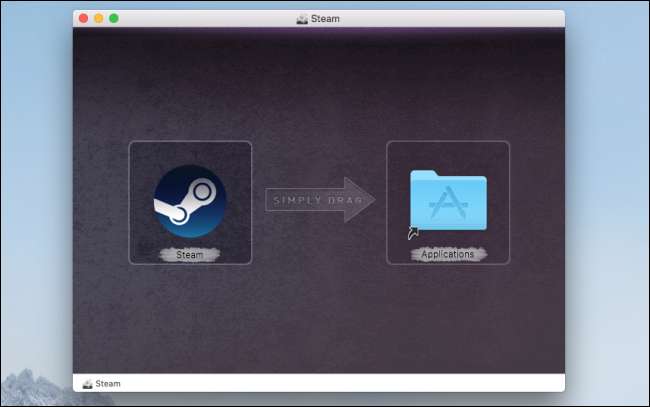
A DMG fájl megnyitásakor általában két dolgot lát: az alkalmazást és az alkalmazások mappájába mutató linket. Néhány DMG-nek - például a fent bemutatott Steam DMG-nek - stílusa van, de ez csak kozmetikai.
Az alkalmazás telepítéséhez húzza az Alkalmazások mappába. Eltarthat egy másodpercig, amíg átmásolja, de ha ez elkészült, elindíthatja az alkalmazást a Launchpad vagy a Spotlight alkalmazásból, mint bármely más alkalmazást.
Jegyzet: Ne indítsa el az alkalmazást közvetlenül a DMG-ről. Az alkalmazás a DMG kiadása után már nem lesz ott.
Takarítás
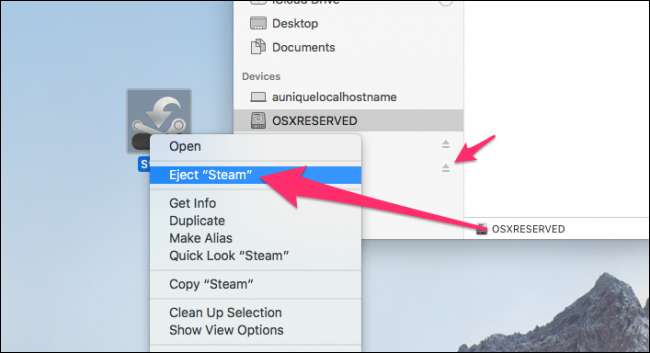
Ha végzett az alkalmazás telepítésével, két példánya megmarad, egy DMG formátumban, egy pedig az Applications mappában. A DMG mehet, mivel már nincs rá szüksége.
Először a jobb egérgombbal kattintson rá, és válassza az „Eject” parancsot, vagy nyomja meg a keresőben lévő lemez melletti kiadás gombot. Ez leválasztja a DMG fájlt a rendszeréről.
Ezután törölje magát a DMG fájlt, kivéve, ha oka van rá.
Használhatom a DMG fájlokat Windows rendszerben?
Nincs sok oka annak akar DMG fájlokat használni a Windows rendszerben, mivel ezek általában macOS alkalmazásokat tartalmaznak, és nem Windows alkalmazásokat. De ha nyitnod kell egyet, 7-Zip támogatja a DMG-k kinyerését. Ha egy másik tömörített formátumra kívánja konvertálni a DMG-t (például JELENTŐSEBB , ami nagyon hasonlít a DMG fájlformátumhoz a Windows számára), olyan eszköz, mint dmg2img elvégzi a munkát.
Készíthetek saját DMG fájlokat?
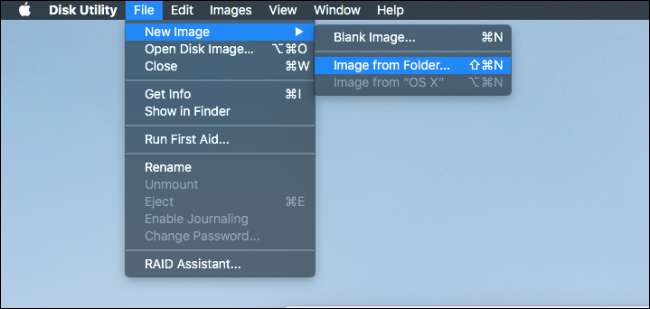
Igen, lehet, és ez sokkal hasznosabb, mint gondolná.
A megfelelő szintű tömörítés mellett a DMG fájlok 128 és 256 bites AES titkosítást is támogatnak, ami azt jelenti, hogy tömörített mappát készíthet, amely jelszóval védett.
Nyissa meg a Lemez segédprogramot, és válassza a Fájl> Új kép> Kép mappából elemet (vagy üres képet, ha üres DMG fájlt szeretne létrehozni, és később hozzáadhat dolgokat). A felbukkanó ablakban válassza ki a titkosítani kívánt mappát, és kattintson a „Választ” gombra.
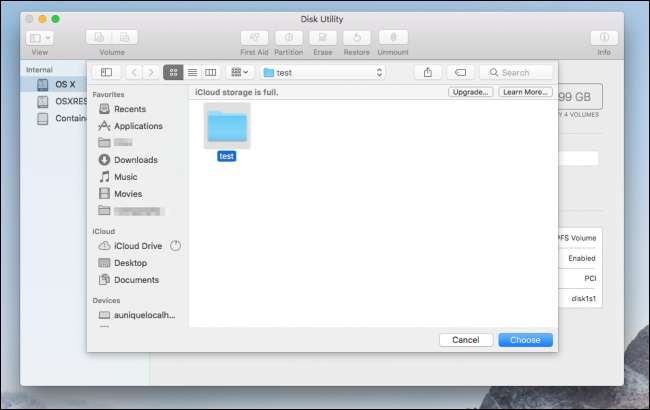
Ezt követően lehetősége van további beállítások konfigurálására, például a fájl mentésének helyére és a titkosítás használatára. Amikor titkosítja a mappát, a Mac kétszer kéri a jelszó megadását.
Ezenkívül alapértelmezés szerint a DMG fájl csak olvasható, de ha olvasási és írási DMG-t szeretne, állítsa a „Képformátum” opciót „Tömörített” -ről „Olvasás / írás” -ra.
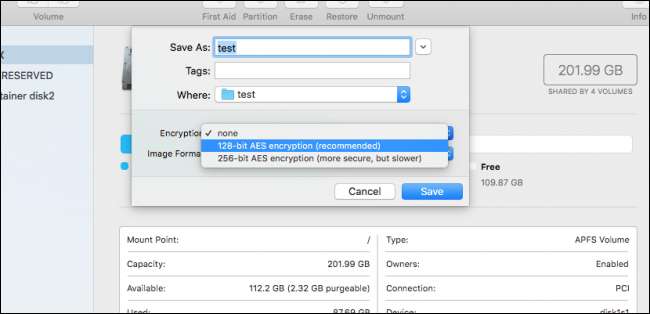
Ez kb. Amikor megnyitja az új DMG fájlt, a rendszer kéri a kiválasztott jelszó megadását. A jelszó beírása után a DMG fájl ugyanúgy csatlakozik, mint bármely más.
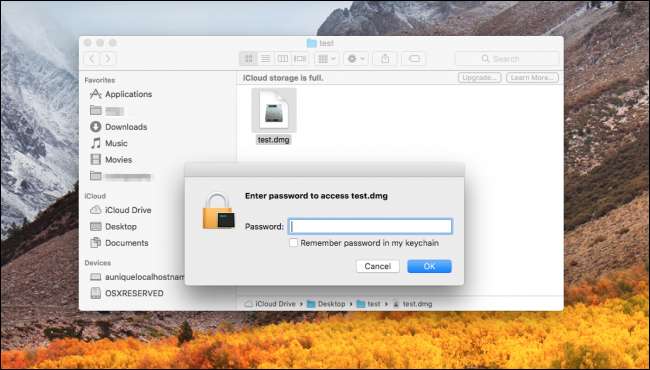
Ezúttal nem csak egy alkalmazásról van szó. A DMG fájl tartalmazza az ott tároltakat.







